
いつもご利用いただき誠にありがとうございます。ダイワンテレコム新宿本店です。
総務省は、諸外国と比べて日本は中古品の流通が少なく、消費者の選択肢が狭められている事を問題視し、通信大手3社に対して2019年9月までに、中古スマートフォン端末のSIMロック解除を可能にするよう求めています。

電気通信事業法に基づく「モバイルサービスの提供条件・端末に関する指針」が改正され、各社が指針に従わない場合、業務改善命令の対象になるため、今秋にはau・Softbankでも契約者本人以外でも中古スマホ端末のSIMロック解除に対応しなければなりません。
2019年5月の現時点で、中古スマホのSIMロック解除に対応するのはNTTドコモのみですが、今回は、2016年にドコモで販売されたiPhoneの中古端末を使い、実際にWEB上で手続きを行いながらSIMロック解除の手順や方法について解説します。
NTTドコモの中古iPhoneのSIMロック解除ルール
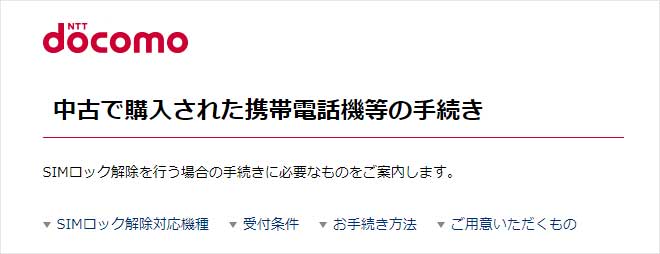
まず、最初にNTTドコモの中古iPhoneのSIMロック解除に関するルールを確認しておきましょう。
NTTドコモの中古iPhoneのSIMロック解除には、大きく分けて3つのルールがあります。
1.SIMロック解除対象端末であること
スマートフォンのSIMロック解除は、そのモデルが最初に発売された時期によって、SIMロック解除可能か、対象外かの違いがあります。
SIMロック解除可能なiPhoneは、2015年5月以降に発売されたモデルのみとなります。
モデル名で言うと、2015年9月に発売されたiPhone 6s/6sPlus以降のモデルがSIMロック解除可能端末です(SIMロック解除の可否は新品・中古に関わらず、全ての端末に共通のルールです)。
それ以前、つまり2015年4月までに発売されたiPhoneは全てSIMロック解除対象外となります。
モデル名で言うと、2014年9月発売のiPhone6/6Plusより前のモデルはSIMロック解除できません。
※Androidスマホ・タブレット端末の場合には、2015年4月までの発売であってもSIMロック解除可能な端末があります。NTTドコモのHPで確認してください。
▶SIMロック解除対応機種 | お客様サポート | NTTドコモ
2. SIMロック解除の受付条件
SIMロック解除を行うためには、以下の条件を満たしている必要があります。
・ ネットワーク利用制限の端末ではない事
料金未払い等によって利用を停止された端末です。中古端末を購入する際には、ネットワーク利用制限端末でない事を確認の上で購入する事を強くお勧めします。
→ネットワーク利用制限確認WEB:▶ネットワーク利用制限携帯電話機確認サイト
・ おまかせロック等の各種ロックがかかっていない事
お任せロックの他、iPhoneの場合には「アクティベーションロック」が解除されて販売されている事(「iPhoneを探す」の機能をOFFにしてあること)を確認してください。
「アクティベーションロック」が解除されていない端末を購入しても、設定者本人しか分か分からないパスコードがないとiPhoneを利用できません。
・ 中古で購入した端末が以下の条件に当てはまらない事
~ドコモの販売店にて分割支払いで購入された端末で、購入から100日経過していない場合。
~端末購入サポートが適用された日から100日経過していない場合。
3. SIMロック解除は、WEB上か実店舗で手続きする
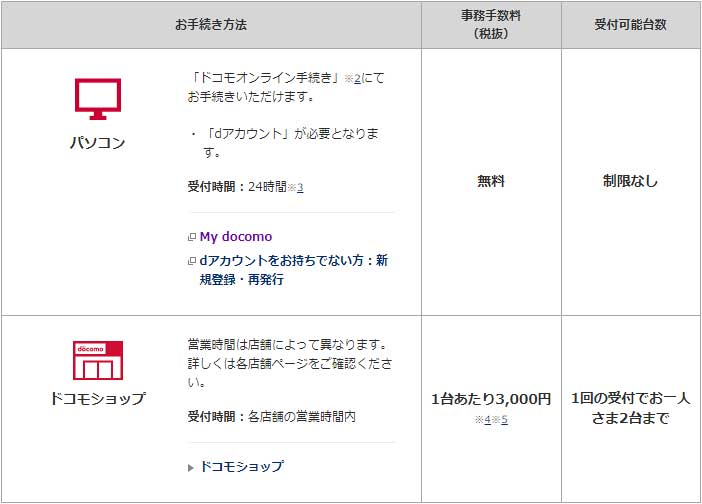
SIMロック解除は、「ドコモオンライン手続き」からユーザー自ら手続きを行う場合には、手数料等は不要で、一度に受け付けられる台数にも制限はありませんが、My docomoにログインするため「dアカウント」が必要になります(ドコモユーザーでなくても発行可能です)。
ドコモショップで手続きを行って貰う場合には、手数料として端末1台につき3,000円(税別)がかかり、1回に申込める台数も、1人2台までの制限があります。
また、上記の「2015年4月までに発売された端末」のSIMロック解除は、ドコモショップのみでの受付となり、WEB上からユーザーが自ら解除手続きを行う事はできません。
ドコモショップでの手続きの場合には、来店者の本人確書類が必要になる場合があります。また、当然ですが、SIMロック解除を行う端末を忘れずに持参するようにします。
中古iPhone購入時の注意点
最近は中古端末の専門店も増えてきましたが、価格的には個人売買の方がどうしても割安になります。
老舗のYahoo!オークションをはじめ、メルカリ、ラクマ等のフリマアプリでも中古iPhoneの売買は活発ですが、品質や、クリーンネスなどの部分ではどうしても店舗購入には及ばない面があり、いずれが優れているとは甲乙つけがたい状況です。
ただ、安さにこだわるなら「個人売買」は重要な選択肢である事は間違いありません。
SIMフリー及びドコモ端末を購入する
SIMフリー端末は、ドコモ・au・Softbankの回線を選ばずに利用できますし、現状で、中古端末のSIMロック解除が可能なのはドコモのみです。
au・Softbankは、2019年9月までには対応するはずですが、現状では、購入者本人以外のSIMロック解除を認めていませんので、必然的に、他者から購入した中古iPhoneのSIMロック解除も不可能です。
購入後に利用する回線がau・Softbankに決まっている方以外は、SIMフリーまたはドコモ版のiPhoneの購入をお勧めします。
ネットワーク利用制限の確認
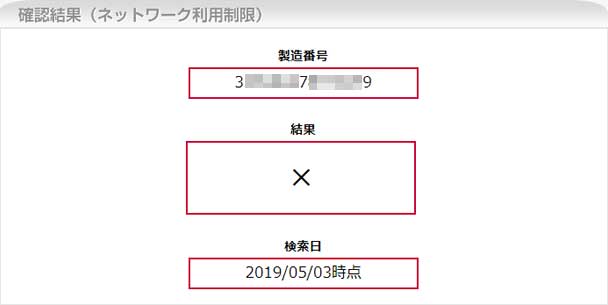
中古端末の個人売買で注意すべきは、「ネットワーク利用制限」と「アクティベーションロック」です。
ネットワーク利用制限とは、盗難品や端末代金の未払い等で端末がロックされた状態で、モバイル通信による通話も通信もできなくなり、WiFi接続でのネット通信のみ可能な端末です。
NTTドコモでは、ネットワーク利用制限を判定するWEBを提供していますので、購入前に必ず制限がかかっていないかを確認する事を強くお勧めします(可否は、〇△×で表示されます)。
・ 判定「〇」の場合…盗品等ではなく、端末代金が完済された状態。△や×にはほぼなりません。
・ 判定「△」の場合…調査中あるいは支払中の状態で、将来〇、または×になる可能性があります。
・ 判定「×」の場合…盗難、不正契約、代金不払い等でロックがかかった状態で、〇や△にはなりません。
「〇」は一切の問題がない状態なので、将来的に盗難品や不正契約が判明しない限り、ネットワーク制限が「△」や「×」になる事はありませんので、安心して購入する事ができます。中古端末購入時は「〇」判定の端末を購入しましょう。
「△」は現状では判断が付かない状態を意味します。つまり、代金の支払途中での売買の場合、販売後に端末支払いを止められてしまうと将来的に「×」になりますし、そのまま完済してくれれば「〇」になる訳です。
必ずしも「〇」になるとは限りませんので、「△」判定の端末の購入は「将来×」のリスクを負う事になります。
出品直前に残債を一括返済した場合には、原則、支払いをドコモが確認した翌々日には判定に反映します(混雑によって遅れ気味です)ので、数日待って、判定が「〇」に変わるのを確認する事をお勧めします(一旦〇になった端末は、その後△や×になる事はありません)。
「×」の端末はWiFi以外での通話・通信ができない端末です。wifiのみでの利用が前提でなければ購入してはいけません。一旦「×」判定となった端末は、端末代金が完済された場合を除き、「△」や「〇」になる事はありませんので、購入はお勧めできません。
オークション、フリマでのIMEIの確認
最近では、Yahoo!オークションでもメルカリでも、「ネットワーク利用制限」端末の出品を禁じていますが、そうした事をあまり理解していない出品者も少なくなく、悪意なく「×」端末を販売しているケースもありますので、充分な注意が必要です。
個人売買の際には、必ず「IMEI」を教えて貰って(できれば画像で表示)、それを確認するようにしてください。
優良な出品者は、自らIMEIを掲載していますので、上記の確認サイトで利用制限の判定を確認できますし、IMEIの確認は一般的になってきていますので、コメントで質問してもトラブルにはなりません(逆にIMEIを聞いて問題があるような品物は購入すべきではありません)。
アクティベーションロックの解除
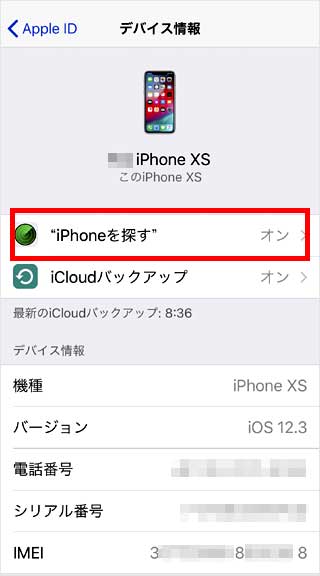
中古iPhoneを購入する際には「アクティベーションロックの解除」も重要な購入条件です。
アクティベーションロックとは、「iPhoneを探す」アプリに含まれるiPhoneの盗難予防機能で、万が一、iPhoneの紛失・盗難時に、デバイスと情報を安全に守るための仕組みです。
所有者が設定した「パスコード」がないとiPhoneを初期化・アクティベーション(活性化)をする事ができません。
中古端末を販売する際に、この「アクティベーションロックの解除」を行わないと、購入者はパスコードを知りませんので購入したiPhoneを利用できません。
中古iPhoneを購入する際には「アクティベーションロックの解除」(具体的には「iPhoneを探す」機能がOFFになっている事)が確実に行われているかを必ず確認します。
端末の破損・故障・不具合等の確認
オークションやフリマ等の出品では、販売される端末の状態が記載されていますが、あまり親切でない出品者もいて、端末の状態を詳しく説明していない場合もありますので、気になる点はどんどん質問して、納得の上で購入する事が重要です。
バッテリーの状態
iOS11.3以降では、「設定」→「バッテリー」から現在のバッテリー容量を確認する事ができますので、説明に記載が場合には、質問してバッテリー容量を確認します。
最低限でも80%以上が望ましいところですが、逆に、バッテリーの劣化が進んでいるiPhone(他に破損や不具合がない場合)を割安に購入して、iPhone修理店等でバッテリー交換を行うのも端末代金を安くする1つの方法です。
iPhone修理店のバッテリー交換は5,000円前後ですので、モデルごとの相場より5,000円割安に購入出来れば、バッテリー新品の端末を相場価格で購入出来た事になります。
画面(ディスプレイ)の状態
iPhoneのディスプレイの状態を確認します。
割れ・ヒビ、ドット抜け、色調異常、線が入る等の破損や不具合がないか確認し、できれば画像で確認します。
画面が激しく割れている端末は、iPhoneに激しい衝撃が加わっている可能性があるので、内部の故障が引き起こされている場合があるので要注意です。
iPhone修理店での画面交換は意外とリーズナブルですが、「3D Touch」等が使えなくなる可能性があるので、その辺りは「交換前提」での購入はリスクがあります。
その他、ボタン類の動作・カメラ・マイク・イヤホンの動作、充電の可否、キズ汚れ、凹み、修復歴等、商品の説明に記載がない場合には、しつこいようでも、きちんと確認する必要があります。
こうした事は本来、質問される前に自ら商品説明に記載すべき事ですので、質問に答えたがらないような出品者から購入すべきではありません。
中古端末専門店で購入する場合には、こうした点を全て店側が代行してくれていますので安心ですが、その分、価格が割高になる傾向がありますが、こうした確認ができない場合には、個人売買は避けた方が良いかもしれません。
実際に購入した中古iPhoneのSIMロック解除

こちらが今回、メルカリで購入したNTTドコモのSIMロック済の中古のiPhone 7ですが、外装にほとんどのキズ、ディスプレイの割れ、ヒビ、ドット抜けもなく、全ての動作が正常な端末を購入できました。
前オーナーは2年間使用との事ですが、バッテリー容量は90%と、非常に状態の良い端末を、2万5千円未満と、比較的リーズナブルな価格で購入できました。
実は皆さん、SIMフリー端末を探す方が多いようなのですが、ドコモ版は購入者本人でなくてもSIMロック解除ができるので狙い目なんです。
今回は、この中古端末を使って、実際に「SIMロック解除」を実施してみたいと思います。ちなみに、筆者はドコモのdアカウントは持っていますが、ドコモ回線のユーザーではありません。
「My docomo」からSIMロック解除手続きを行う
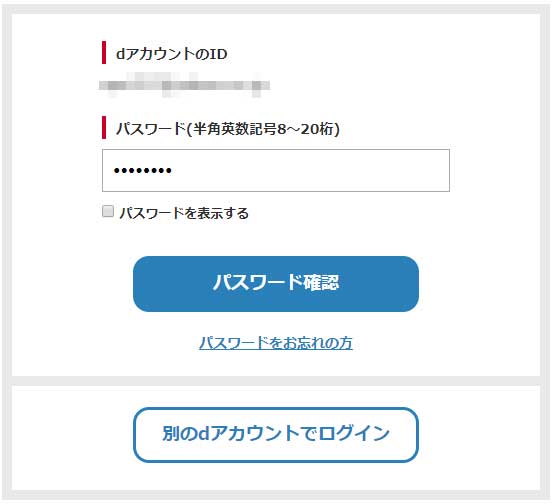
まずは、「My Docomo」にログインします(※):▶dアカウント - ログイン
※dアカウントを持っていない場合には、無料で新規登録する事が可能です。
dアカウントは、「dポイント」や「d払い」とも共通ですので、持っていて損はないと思います。
→dアカウントの新規作成はこちら:▶新規作成ガイド | dアカウント
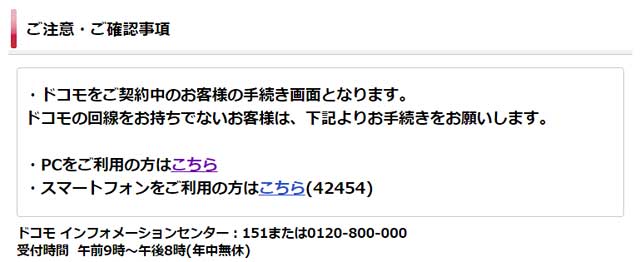
ドコモ回線の契約者でない場合には、手続きをPC・スマートフォンいずれで行うのかを選び先へ進みます。
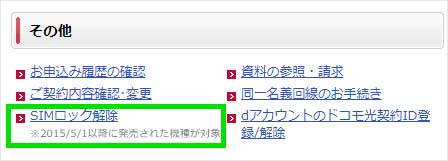
利用できるメニューの最下段に「SIMロック解除」がありますのでタップします。
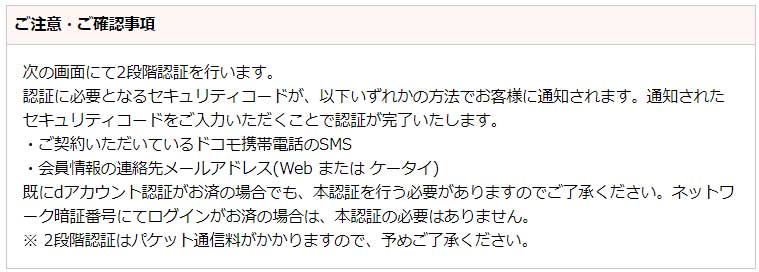
SIMロック解除の手続きを進めるには2段階認証が行われます。登録済のメールアドレス宛に「セキュリティコード」が通知されますので、所定の認証を経て先へ進みます。
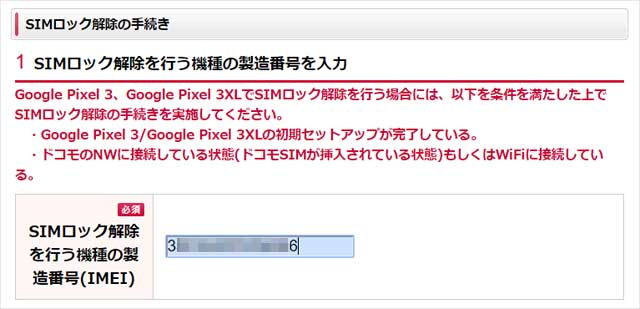
SIMロック解除を行う端末の「IMEI」をBOX内に入力します。
「IMEI」は、iPhoneの「設定」→「一般」→「情報」内に記載されています。
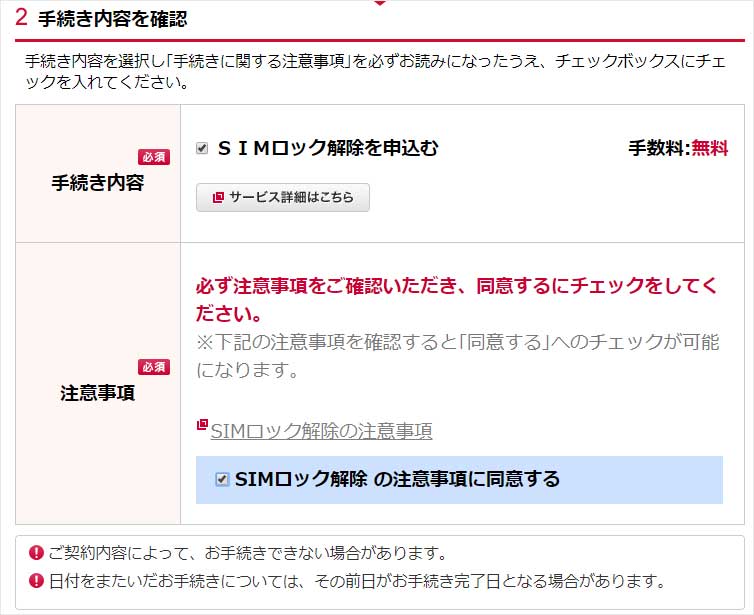
入力したIMEIが正しければ、手続き内容の確認画面に進みます。
内容を確認し、「SIMロック解除の注意事項尾に同意する」にチェックを入れます。
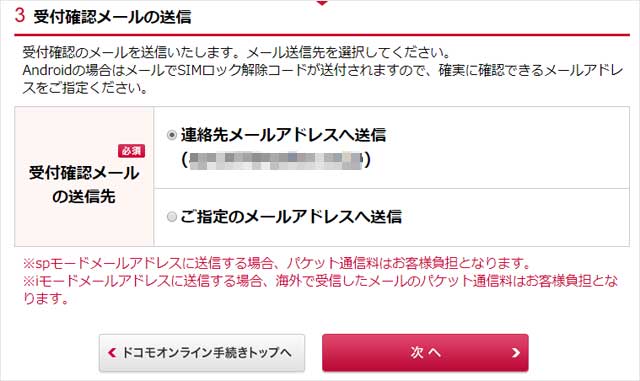
最後に、SIMロック解除手続きの受付確認メールを受け取るメールアドレスを指定して手続きは完了です。「次へ」をタップして手続きを終了します。
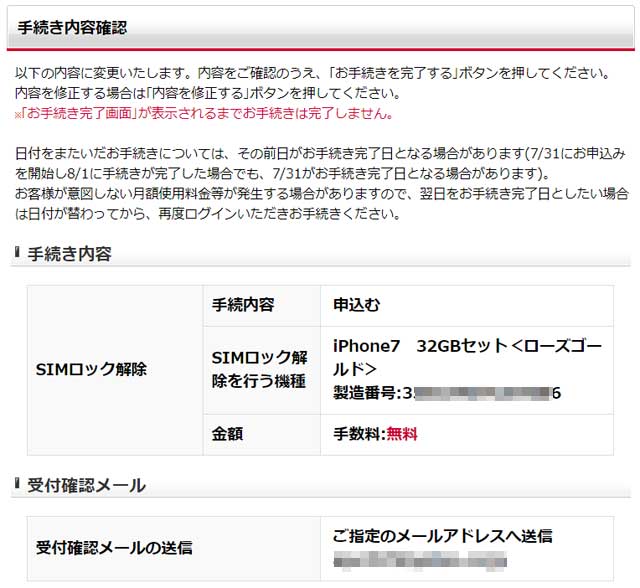
最後に、完了した手続きの内容が表示されます。
今回は、中古のドコモ版iPhone 7を、My Docomoから自分で手続きする事で、無料でSIMロック解除する事ができました。
SIMロック解除されたiPhoneは他社回線で使用可能となる
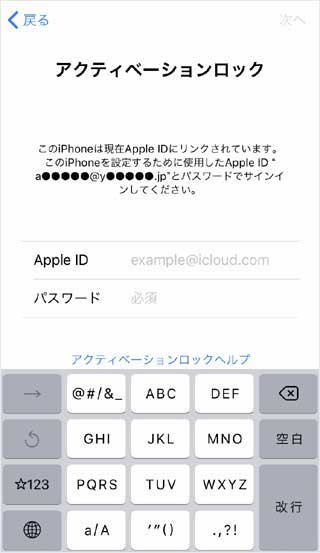

初期化したiPhoneの電源を入れると、自動的にアクティベーションロックの解除へ進み、「アップデートが完了しました」と表示されます。
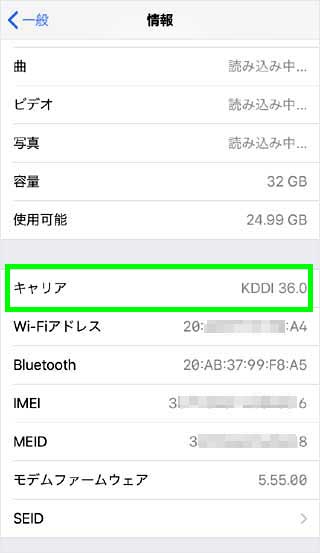
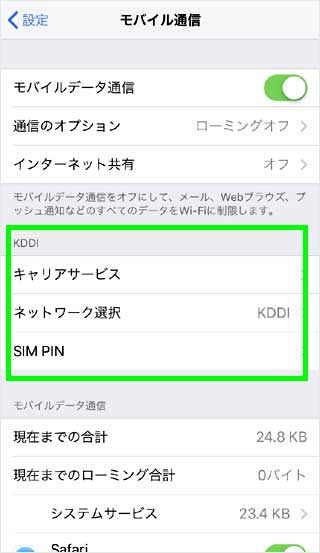
「一般」・「情報」でも、「モバイル通信」でも、auのSIMを正常に認識し、通信可能な状態になっています。
実際に、WEB閲覧や、メール送受信、SNS等をチェックしましたが、いずれも問題なく通信が可能となっていました。
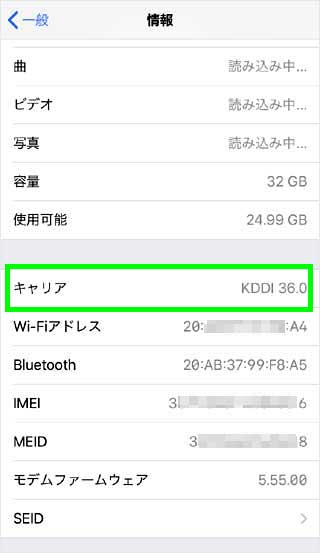
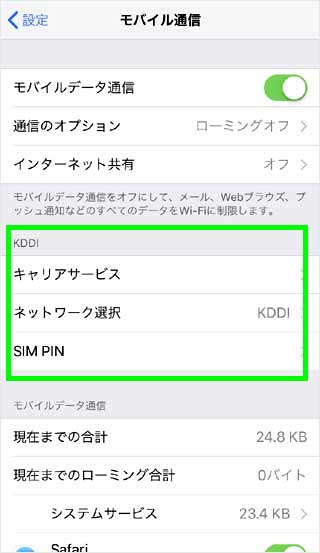
ドコモ版を購入したのですが、簡単な操作で「SIMロック解除」が完了し、au回線のSIMで利用可能になっています(もちろん、通信各社が提供しているiPhone向けプロファイルのインストールが必要です)。
大手キャリア3社の周波数帯域の違いについて
通信キャリア3社は、異なる周波数帯の通信網を提供していますが、Androidスマートフォン端末は、特定のキャリアの周波数帯にのみ対応した機種があり、異なる周波数帯の電波では通信ができない場合があります。
例えば、少し前のHuawei製スマホでは、au回線に対応していなかったため、例SIMロック解除が可能であっても、通信会社の周波数帯によっては利用できない事があるのです。
そのため、au回線を使用するUQ mobileでは、当時人気機種であったHuawei P9の周波数帯域をau対応に改変した「P9 lite Premium」という特別バージョンをラインナップしていた事がありました。
しかし、iPhoneではこうした周波数帯の問題は心配ありません。
日本国内で販売されている正規版iPhoneは、国内すべての通信会社の周波数帯に対応しており、通信キャリアによって「使える・使えない」の区別がなく、SIMロック解除を行う事ができるiPhone6s以降のiPhoneであれば、通信キャリア3社の回線を利用することが可能です。
ドコモSIMロック解除手続き まとめ
20193年5月現在、大手キャリア3社のうち、NTTドコモのみが中古スマートフォンの「SIMロック解除」に応じている事から、今回は、フリマアプリで実際に購入したドコモ版中古iPhone 7を使って、「SIMロック解除」にチャレンジしてみました。
実際に「SIMロック解除」した感想としては、一言で言えば「思っていたよりも簡単」でした。
自力での「SIMロック解除」に必要なのは、「dアカウント(無料)」、「SIMロック解除するiPhone」、「IMEI」「連絡先メールアドレス」だけで、専門的な知識や難しい理屈の理解など全く不要でした。
手続きは難しい事は一切なく、指示通りに進めてゆけば誰でも簡単に「SIMロック解除」する事ができます。
ドコモショップで「SIMロック解除」を依頼すれば、長時間待たされた上、3,000円(税別)の手数料も支払わなければなりませんが、My Docomoからの手続きは、この内容で無料でSIMロック解除できるのであれば、自力での「SIMロック解除」をお勧めします。
是非、チャレンジしてみる価値はあると思いました。








